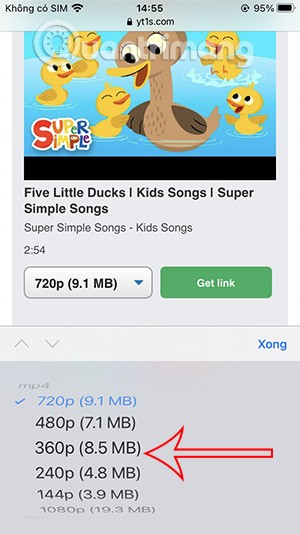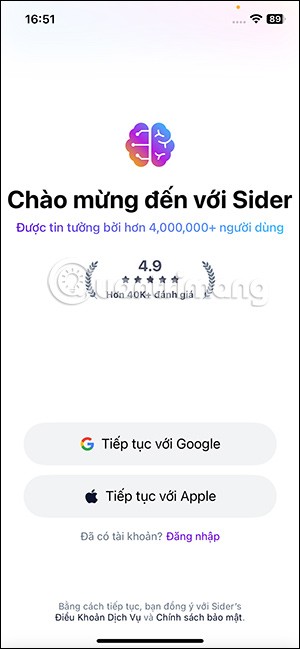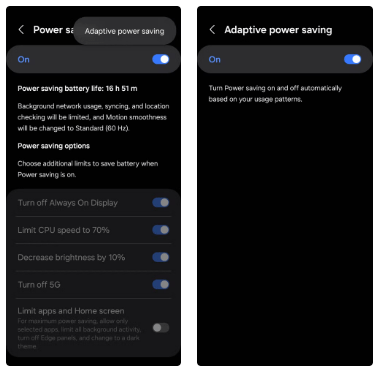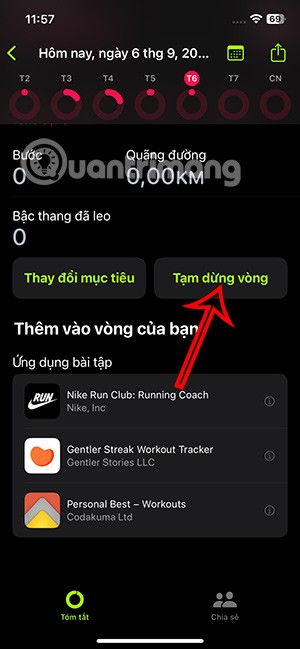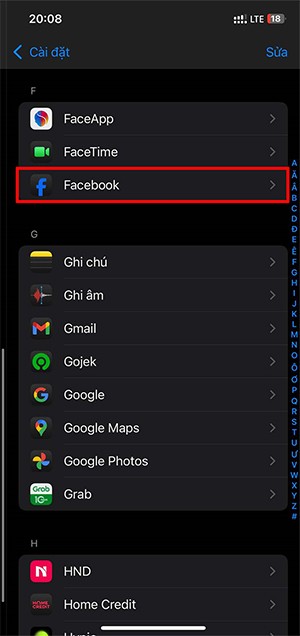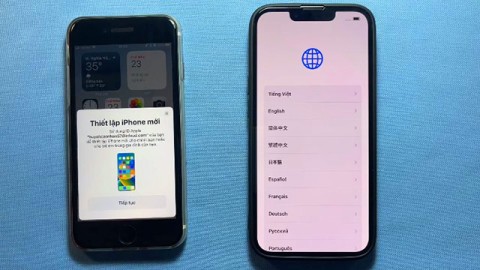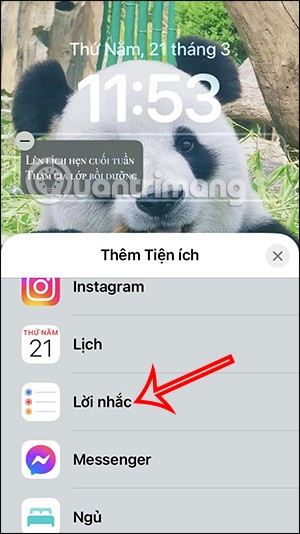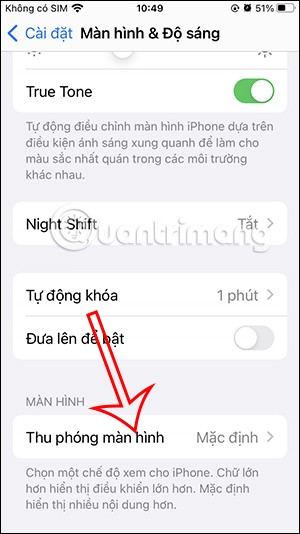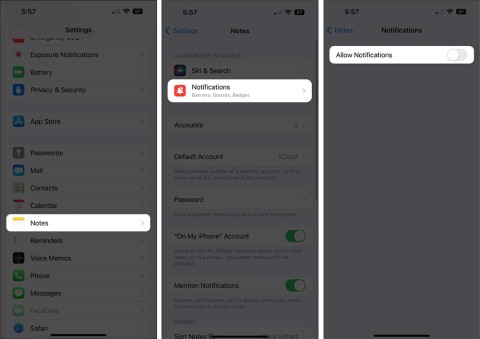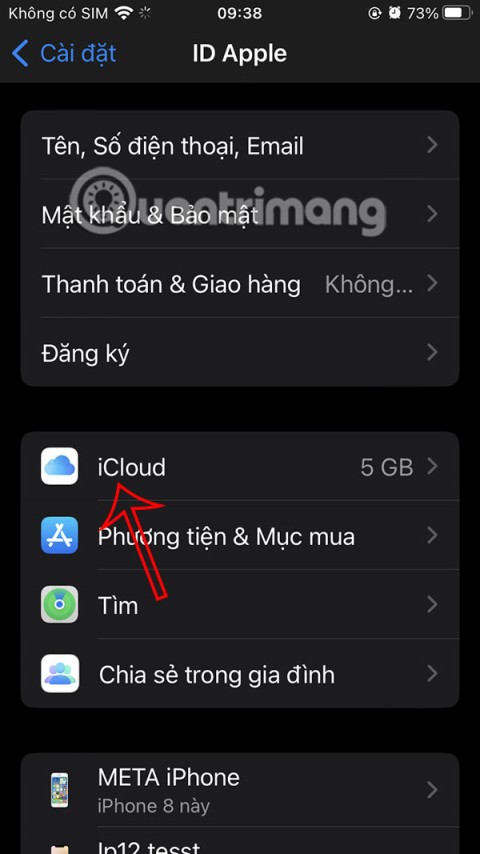IPhone全機種の画面回転手順
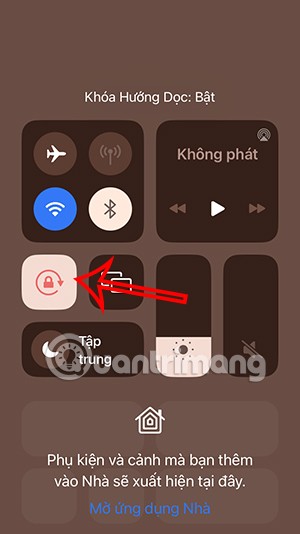
iPhone で画面を水平に回転させると、映画や Netflix を視聴したり、PDF を表示したり、ゲームをプレイしたりすることがより便利になり、より良い体験が得られます。
お使いの携帯電話にはGoogle Play開発者サービスがありませんか?CH Playに使用できないエラーがあり、 CH PlayをAndroidにダウンロードする方法を知らないのですか?以下のAndroid用CH Playのインストール手順を参照して、その方法を確認してください!
CH Play(またはGoogle Playサービス)は、常に統合され、すべてのAndroidデバイスで利用できるサービスです。デフォルトのユーザーは、初めて使用する場合でも、マシン用のGoogle Play開発者サービスをダウンロードする必要はありません。ただし、Google Playが失敗したり、ユーザーが誤ってこのサービスを削除したりして、アプリストアからゲームやプログラムにアクセスしてダウンロードできなくなることも多くあります。


CH PlayのないAndroidフォン
この時点で、唯一の方法は、AndroidデバイスにGoogle Play開発者サービスをダウンロードして再インストールする方法を見つけることです。以下の方法。
ステップ1:Androidスマートフォンまたはタブを開き、任意のWebブラウザーを使用して、上記のリンクにアクセスするか、ここをクリックします。
または、信頼できる他のサイトでキーワード「Google PlayストアAPK」を検索できます。


手順2:記事のリンクを使用する場合は、[ ダウンロード ]を左クリックして、次のインターフェースでリンクを選択します。
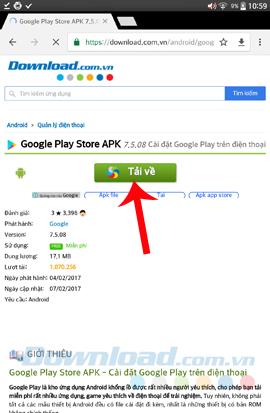
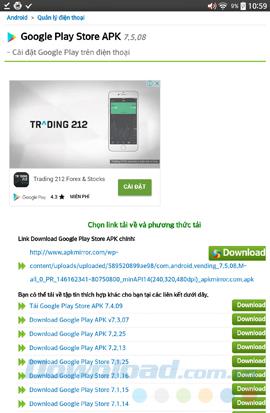
手順3:デバイスは、「奇妙な」ファイルをダウンロードしようとしていることを警告します。スキップするには、[ OK ]をクリックします。ダウンロードが完了するのを待ってから、次のメッセージで[ 開く ]をクリックしてインストールを開始します。
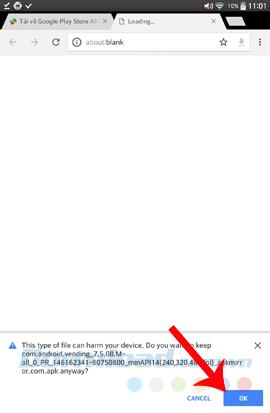
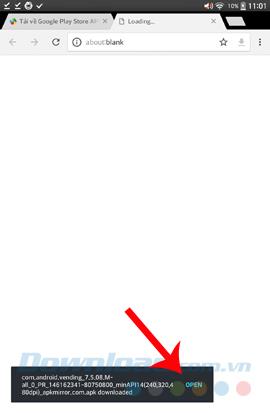
メッセージは一瞬しか表示されないため、このアイテムに間に合わないと、直接インストールできません。ただし、便利なAndroid、つまり画面の上部をタップし、下にスクロールしてダウンロードしたファイルを表示できます。
または、コンピューターで使用できるファイルマネージャーを使用して、ダウンロードしたCH Play APKファイルを含むフォルダーを見つけます。
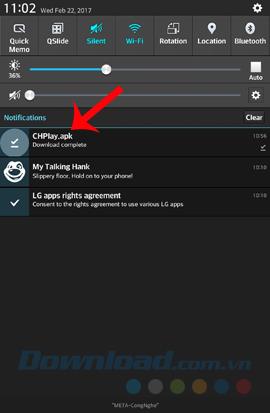
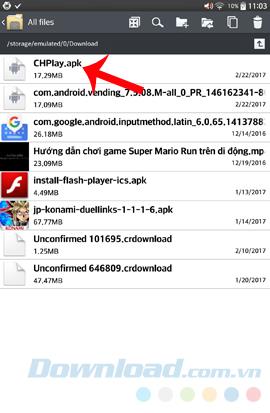
ステップ1:[ インストール]をクリックしてインストールを開始し、少し待ってから[ 開く]を選択します。
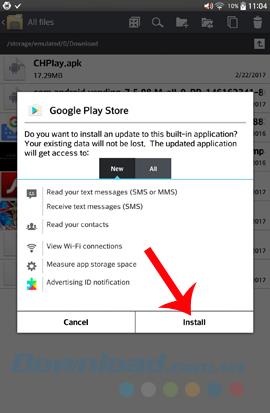
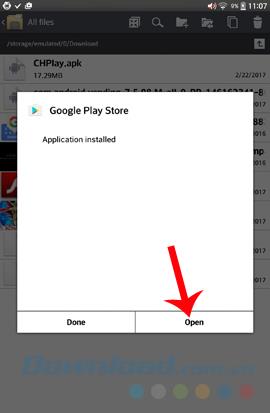
Androidデバイス用のGoogle Play開発者サービスをインストールするプロセス
ステップ2:ここに移動します。まだデバイスでGoogleアカウントにログインしていない場合は、このアカウントにサインインするかどうかを尋ねるプロンプトが表示されます。すでにログインしている場合は、そのアカウントに関する通知が表示され、それを使用するかどうか尋ねられますか?選択受け入れに同意します。
この操作の後、ユーザーは自動的にGoogle Playにアクセスできるようになります。また、デバイスを確認すると、CH Playアプリのアイコンが再び表示されます。


参照できるAndroid用CH Playをインストールする別の方法は、コンピューターを使用することです。
ステップ1:Google Play開発者サービスのAPKファイルをコンピューターにダウンロードします(「ソフトウェアなしでコンピューターにAPKファイルをダウンロードする方法」を参照)。
手順2:以前に紹介した「Android用APKファイルをインストールするためのガイド」のように、APKファイルを使用してCH Play for Android をインストールします。
関連記事:
Genymotionエミュレータ用のCH Playのインストール方法。
実装が成功することを願っています!
iPhone で画面を水平に回転させると、映画や Netflix を視聴したり、PDF を表示したり、ゲームをプレイしたりすることがより便利になり、より良い体験が得られます。
Quantrimang.com には、YouTube 動画をコンピューターにダウンロードする方法、YouTube 動画を Android フォンにダウンロードする方法、そして YouTube 動画を iPhone にダウンロードする方法を説明する一連の記事があります。
Qi2 が登場するまでは、ワイヤレス充電は遅くて信頼性が低いものでした。速度の高速化と磁気アクセサリのサポートにより、ついに実用的になりました。
Sider は、ChatGPT、Claude、Gemini などのさまざまなチャットボットに 1 か所でアクセスできる AI アプリケーションです。
幸いなことに、Android のバッテリー寿命を最大限に延ばし、旅行中に電源をオンにしたままにする方法はたくさんあります。
Android マルウェアを防ぐ最も一般的な方法は、ウイルス対策アプリを使用することです。しかし、ウイルス対策アプリは本当に必要なのでしょうか? Android デバイスをマルウェアから保護できますか?
多くの人はフィットネス アプリのアクティビティ チェーンにプレッシャーを感じるため、アクティビティ チェーンを一時停止することができます。アクティビティ リングを 1 日間、残りの週数、またはカスタム期間一時停止することができます。
Appleは早ければ2025年2月19日に次期iPhone SEを発売する可能性があり、これらの5つのアップデートにより、今年入手可能な最高のミッドレンジオプションの1つになる可能性があります。
この iOS 18 バージョンからは、ユーザーは同意するかどうかの追加アクションを実行することなく、アプリケーションへのコンテンツの貼り付けを常に許可できます。
この記事の手順に従えば、古い iPhone から新しい iPhone にデータを転送するのは非常に簡単です。携帯電話またはコンピューターで、古い iPhone から新しい iPhone にデータを転送することを選択できます。
作業を見逃さないように、Any Text アプリケーションを使用して iPhone のロック画面にメモを表示し、iPhone のロック画面メモ ウィジェットを作成できます。
iPhone のディスプレイズームの画面拡大機能は、iPhone のフォント サイズを大きく調整し、アプリケーション アイコンのサイズも大きくなります。
iPhone でメモを共有する場合、新しいメモ コンテンツが追加されると、共同作業者全員に通知が届きます。通知を受信したくない場合は、iPhone で共有ノートの通知をオフにすることができます。
運転中、会議中など、直接テキストを入力できない場合は、フォーカス モードを使用して iPhone のメッセージに自動返信するように設定できます。
Apple デバイスで iCloud バックアップをオフにすることはできますが、iCloud ストレージを解放するには、古い iCloud バックアップを削除する方が適しています。